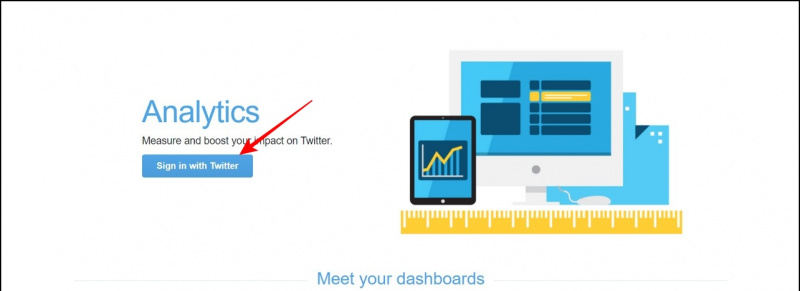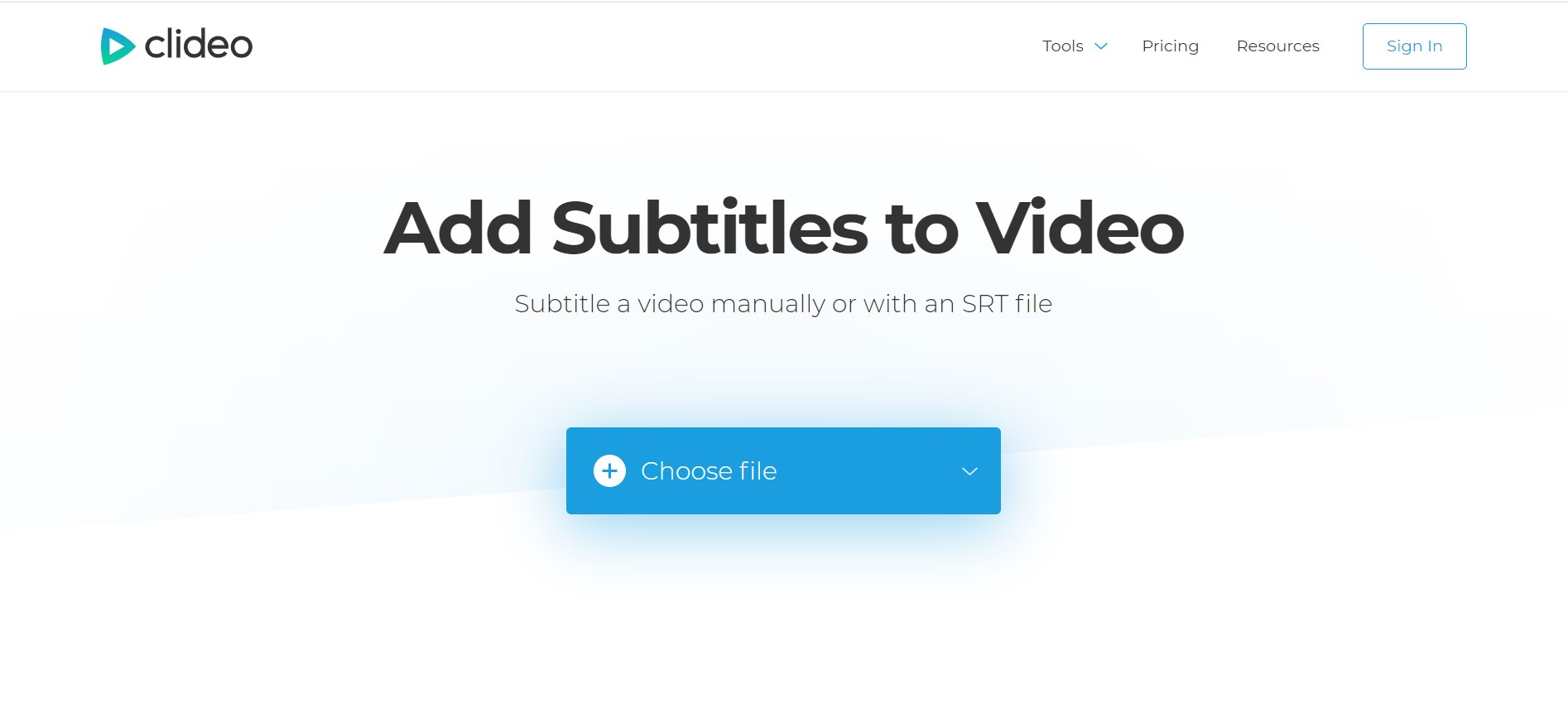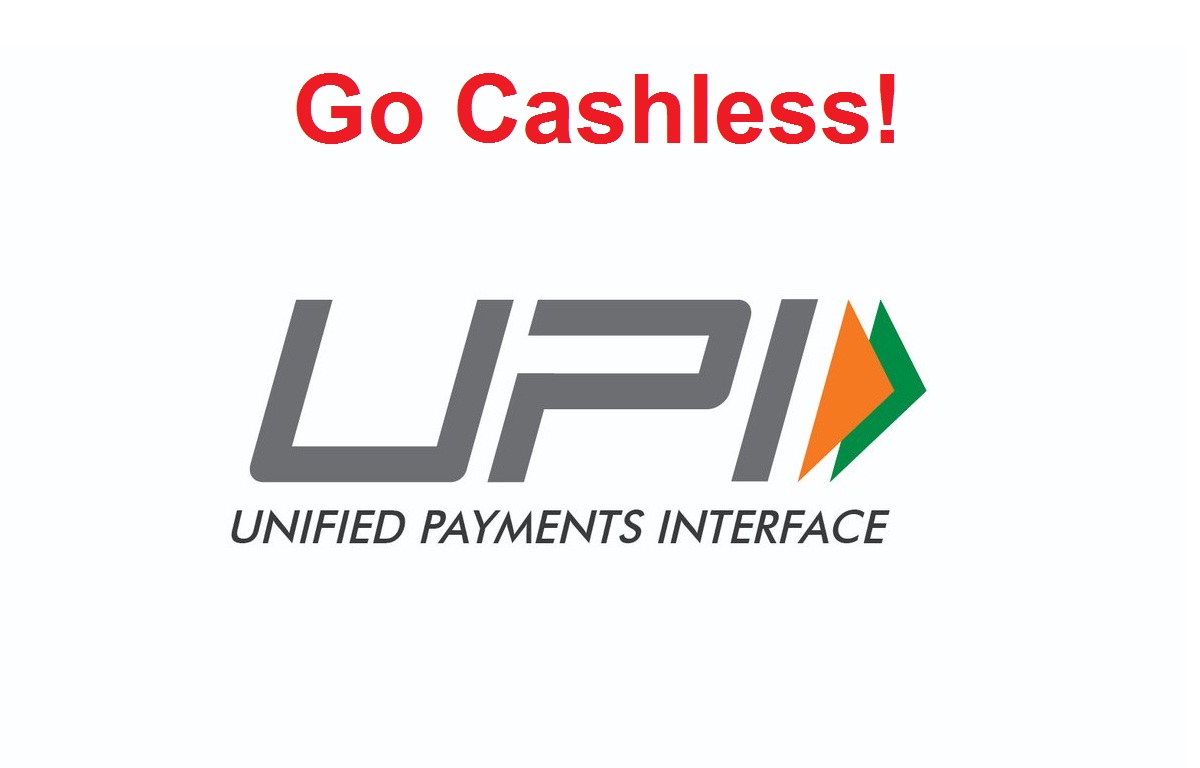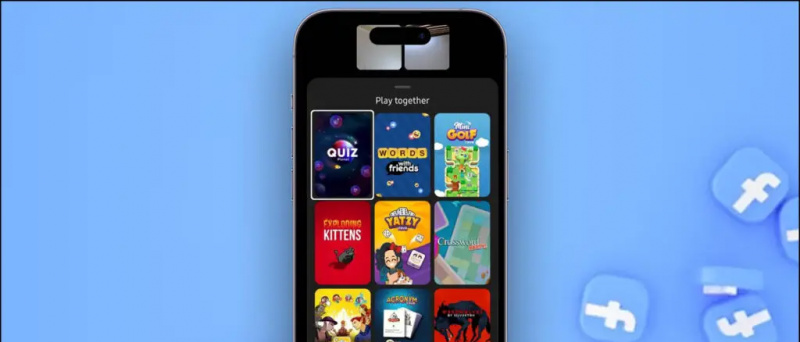Daugelis žmonių pradėjo naudoti „Microsoft Edge“ kaip pagrindinė jų naršyklė kompiuteryje. Kadangi naršyklėje yra visi išsaugoti slaptažodžiai ir esate prisijungę prie kelių svetainių, įskaitant socialinę žiniasklaidą, svarbu ją apsaugoti nuo neteisėtos prieigos. Jei norite apsaugoti savo duomenų privatumą, patariama naršyklę apsaugoti slaptažodžiu. Toliau paaiškinta, kaip galite užrakinti „Microsoft Edge“ apsaugodami slaptažodį savo kompiuteryje.
Be to, perskaitykite | Kaip įjungti miego skirtukus „Microsoft Edge“
kaip ištaisyti išjungtą „wifi“ „Android“.
Užrakinkite „Microsoft Edge“ naudodami apsaugą slaptažodžiu
Jei dalijatės kompiuteriu su draugais ir šeima, jie gali lengvai pasiekti „Edge“ naršymo istoriją, žymes ir atidaryti svetaines, kuriose esate prisijungę. Tai gali kelti rimtą grėsmę jūsų privatumui, jei kas nors atidarys socialinę žiniasklaidą ar debesį. saugyklos svetainė, kurioje jau esate prisijungę.
Taigi, visada geriau užrakinti „Edge“ slaptažodžiu. Atlikite toliau nurodytus veiksmus, kad apsaugotumėte „Microsoft Edge“ naršyklę apsaugą slaptažodžiu savo kompiuteryje.
- Kompiuteryje atidarykite „Microsoft Edge“ naršyklę.
- Aplankykite Naršyklės užraktas plėtinys „Edge“ priedų parduotuvėje.

- Čia spustelėkite Gaukite . Tada palieskite Pridėti plėtinį kai bus paraginta.

- Įdiegus jis automatiškai paragins užrakinti naršyklę.
- Spustelėkite Taip .

- Dabar nustatykite naują „Edge“ naršyklės slaptažodį. Įveskite savo elektroninio pašto adresą.

Kai nustatysite, būsite nukreipti į naršyklės užrakto nustatymų puslapį. Be to, galite pridėti „Deep Security“, kuris užrakina naršyklę 3 minutėms po 3 bandymų prisijungti. Taip pat galite nustatyti parinktis, kaip automatiškai išvalyti naršyklės istoriją.

Dabar uždarykite „Edge“ ir atidarykite jį dar kartą, kad patikrintumėte, ar slaptažodžio užraktas veikia. Kai atidarysite „Edge“, naršyklės užraktas perims valdymą ir paprašys jūsų slaptažodžio. Norėdami užtikrinti maksimalią apsaugą, „Microsoft Edge“ nustatymuose užtikrinkite inkognito režimo naršyklės užrakto plėtinį.
Apvyniojimas
Tai buvo trumpas vadovas, kaip užrakinti „Microsoft Edge“ naršyklę apsaugant slaptažodžiu. Išbandykite ir praneškite man, ar jums tai gerai. Jei naršyklės užraktas neveikia tinkamai, galite išbandyti kitus panašius plėtinius parduotuvėje „Priedai“. Stebėkite daugiau tokių straipsnių.
Be to, skaitykite Kaip pakeisti naujo skirtuko fono vaizdą
„Facebook“ komentaraiTaip pat galite sekti mus, jei norite sužinoti apie naujienas apie technologijas „Google“ naujienos arba jei norite gauti patarimų ir gudrybių, išmaniųjų telefonų ir programėlių apžvalgas, prisijunkite „GadgetsToUse Telegram Group“ arba prenumeruokite naujausius apžvalgos vaizdo įrašus „GadgetsToUse“ naudokite „YouTube“ kanalą.
Kaip pašalinti profilio nuotrauką iš gmail